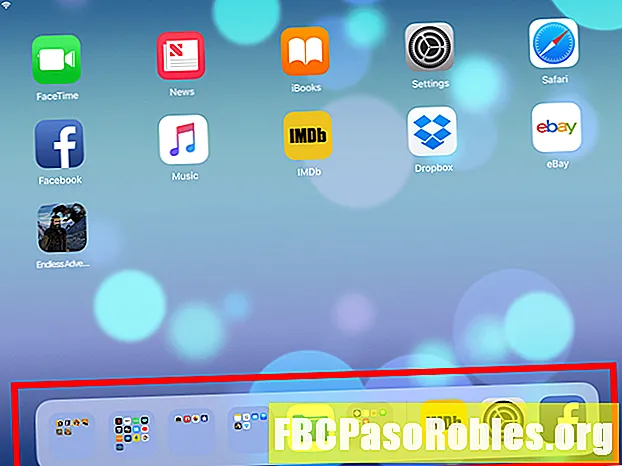Turinys
- „AirPlay“ yra atsakymas, ar srautas perkelia turinį, ar atspindi ekraną
- Apie „AirPlay“ technologiją
- „AirPlay“ reikalavimai
- „AirPlay“ transliacija muzikai, vaizdo įrašams ir nuotraukoms
- „AirPlay“ veidrodis
- Kaip naudoti „AirPlay“ veidrodį „iOS“ įrenginyje
- Kaip naudoti „AirPlay“ veidrodį „Mac“
- „AirPlay“ sistemoje „Windows“
- „AirPrint“: „AirPlay“ spausdinimui
„AirPlay“ yra atsakymas, ar srautas perkelia turinį, ar atspindi ekraną
Kiekvienas „Apple iOS“ įrenginys ir „Mac“ turi didelę atminties talpą ir galimybę saugoti muziką, filmus, TV, nuotraukas ir dar daugiau yra nešiojamų pramogų biblioteka. Paprastai bibliotekos yra skirtos naudoti tik vienam asmeniui, tačiau galbūt norėsite pasidalinti ta pramoga. Pavyzdžiui, vakarėlyje galite klausytis muzikos iš savo telefono per garsiakalbius, HDTV rodyti savo telefone saugomą filmą arba pristatyti kompiuterio ekraną į projektorių.
Šiame straipsnyje pateiktos instrukcijos nurodo dabartinius „Apple“ įrenginius ir „Mac“, taip pat senesnius „Mac“ kompiuterius su „iTunes 10“ ar naujesne versija ir „iOS“ įrenginius su „iOS 4“ ar naujesne versija.
Apie „AirPlay“ technologiją
„Apple“ teikia pirmenybę dalykams belaidžiu būdu, o viena sritis, kur ji turi puikias belaidžio ryšio funkcijas, yra laikmenos. „AirPlay“ yra „Apple“ išrasta technologija, naudojama garso, vaizdo, nuotraukų ir įrenginių ekranų turiniui perduoti į suderinamus, prie „Wi-Fi“ prijungtus įrenginius. Pvz., Jei norite srautiniu būdu transliuoti muziką iš „iPhone X“ į „Wi-Fi“ suderinamą garsiakalbį, naudokite „Airplay“.
„AirPlay“ pakeitė ankstesnę „Apple“ technologiją, vadinamą „AirTunes“, kuri leido tik transliuoti muziką.
„AirPlay“ reikalavimai
„AirPlay“ galima įsigyti kiekviename „Apple“ parduodamame įrenginyje. Ji buvo pristatyta „iTunes 10“, skirtoje „Mac“, ir buvo pridėta prie „iOS“ įrenginių su „iOS 4“ „iPhone“ ir „iOS 4.2“ „iPad“.
„AirPlay“ yra suderinamas su:
- „iOS 4.2“ ar naujesnės versijos
- „iPhone 3GS“ ar naujesnė versija
- Bet koks „iPad“ modelis
- 2-osios kartos arba naujesnis „iPod touch“
- „Mac“, pagamintas 2011 m. Ar vėliau
- „Apple Watch“ (tik „Bluetooth“ garso įrašas)
- „Apple TV“ (antros kartos ar naujesnė)
„AirPlay“ neveikia „iPhone 3G“, originaliuose „iPhone“ ar originaliuose „iPod touch“.
„AirPlay“ transliacija muzikai, vaizdo įrašams ir nuotraukoms
Naudodami „AirPlay“, vartotojai gali transliuoti muziką, vaizdo įrašus ir nuotraukas iš savo „iTunes“ bibliotekos ar „iOS“ įrenginio į suderinamus, prie „Wi-Fi“ prijungtus kompiuterius, garsiakalbius ir stereo komponentus. Ne visi komponentai yra suderinami, tačiau daugelis gamintojų kaip savo gaminių funkciją įtraukia „AirPlay“ palaikymą.
Visi įrenginiai turi būti tame pačiame „Wi-Fi“ tinkle, kad galėtų naudotis „AirPlay“. Pavyzdžiui, darbe negalite srautiniu būdu perduoti muzikos į savo namus.
„AirPlay“ veidrodis
„AirPlay“ veidrodžių technologija leidžia „AirPlay“ suderinamus „iOS“ įrenginius ir „Mac“ kompiuterius rodyti bet ką ekrane per „Apple TV“ įrenginį. Naudodami šią funkciją galite parodyti svetainę, žaidimą, vaizdo įrašą ar kitą turinį, esantį jūsų įrenginio ekrane, dideliame HDTV arba projektoriaus ekrane, jei prie jo pritvirtinta „Apple TV“. Veidrodiniai veidrodžiai dažnai naudojami prezentacijose ar dideliuose viešuose ekranuose.
Šiai galimybei reikia „Wi-Fi“. Prietaisai, palaikantys „AirPlay“ veidrodį, yra šie:
- „iPhone 4S“ ir naujesnės versijos
- „iPad 2“ ir naujesnės versijos
- Dauguma Mac
- Antros kartos „Apple TV“ ir naujesnės versijos
Ar kyla problemų naudojant „AirPlay“, nes jūsų „iOS“ įrenginyje ar „Mac“ nėra piktogramos? Sužinokite, kaip tai išspręsti, kaip rasti trūkstamą „AirPlay“ piktogramą.
Kaip naudoti „AirPlay“ veidrodį „iOS“ įrenginyje
Norėdami atspindėti tai, ką darote „iPhone“ (ar kituose „iOS“ įrenginiuose), prie televizoriaus ar projektoriaus ekrano, pritvirtinto prie „Apple TV“ įrenginio:
-
Norėdami atidaryti „Control Center“, patraukite žemyn nuo „iPhone“ ekrano viršaus („iOS 12“) arba aukštyn nuo ekrano apačios („iOS 11“ ir ankstesnėse versijose).
-
Bakstelėkite Ekrano dubliavimas.
-
Bakstelėkite „Apple TV“ galimų prietaisų sąraše. Šalia pasirodo varnelė „Apple TV“ kai ryšys užmegztas, televizoriuje arba projektoriuje pasirodo „Control Center“ vaizdas.
-
Bakstelėkite ekraną savo „iPhone“, kad uždarytumėte „Control Center“, tada pateikite rodomą turinį.

-
Kai būsite pasirengę nebendrauti su „iPhone“, patraukite žemyn nuo ekrano viršaus, kad vėl atidarytumėte „Control Center“, spustelėkite „AirPlay“ir pasirinkite Baikite veidrodį.
Kaip naudoti „AirPlay“ veidrodį „Mac“
„Mac“ ekrano veidrodis šiek tiek skiriasi.
-
Atidarykite „Mac System Preferences“ spustelėdami „Apple“ logotipą meniu juostoje ir pasirinkdami Sistemos nuostatos.

-
Pasirinkite Ekranai.

-
Ekrano apačioje pasirinkite Parodykite atspindėjimo parinktis meniu juostoje, kai įmanoma, kuriame meniu juostoje bus įtaisyta nuorodos piktograma, skirta naudoti ateityje.

-
Pasirinkite „AirPlay“ ekranas išskleidžiama rodyklė, tada pasirinkite „Apple TV“. Iššokantis ekranas nurodo įvesti „Apple TV“ „AirPlay“ kodą, esantį televizoriuje arba projektoriuje.

-
Į pateiktą lauką įveskite kodą, kuris rodomas jūsų naudojamame televizoriuje ar projektoriuje. Įvedus kodą, „Mac“ ekranas per „Apple TV“ įrenginį atsispindi prie televizoriaus ar projektoriaus.
„AirPlay“ kodas reikalingas tik pirmą kartą atspindint konkretų įrenginį, nebent keičiate parametrus, kad jo reikalautumėte kaskart. Po to meniu juostoje galite įjungti ir išjungti „AirPlay“.

-
Kai būsite pasirengę sustabdyti ekrano veidrodį, meniu juostoje spustelėkite „AirPlay“ piktogramą. Tai atrodo kaip televizoriaus ekranas su rodykle, nukreipta į jį. Spustelėkite Išjunkite „AirPlay“ išskleidžiamajame meniu.

„AirPlay“ sistemoje „Windows“
Nors anksčiau „Windows“ nebuvo oficialios „AirPlay“ funkcijos, viskas pasikeitė. „AirPlay“ yra įmontuota „iTunes“ „Windows“ versijose. Ši „AirPlay“ versija nėra tokia išsami kaip „Mac“. Jam trūksta veidrodinių galimybių, o srautas gali būti perduodamas tik kai kurioms laikmenoms.
„AirPrint“: „AirPlay“ spausdinimui
„AirPlay“ taip pat palaiko belaidį spausdinimą iš „iOS“ įrenginių į prie „Wi-Fi“ prijungtus spausdintuvus, palaikančius šią technologiją. Šios funkcijos pavadinimas yra „AirPrint“, o dauguma dabartinių spausdintuvų palaiko šią technologiją.